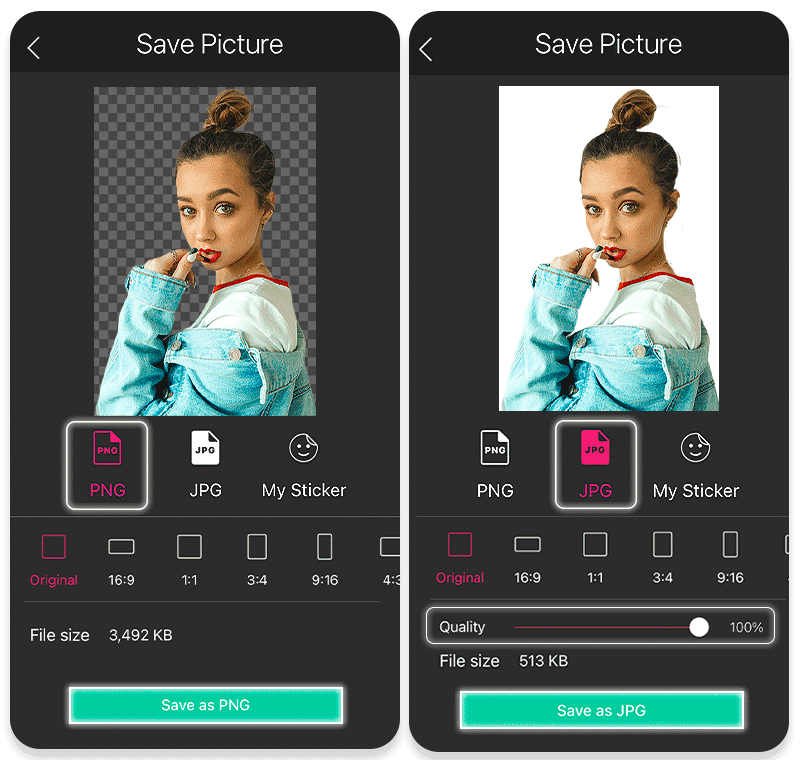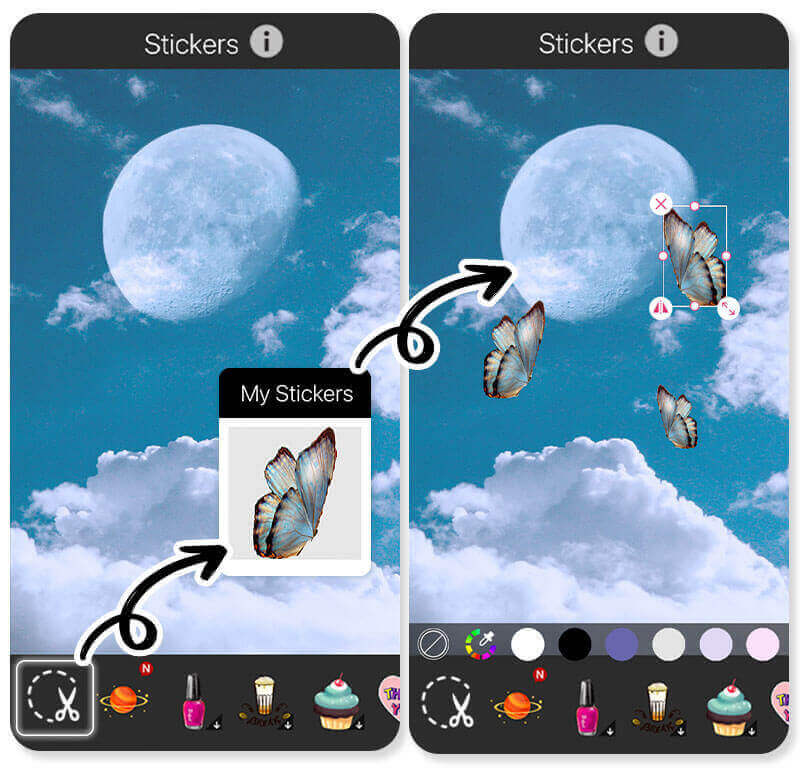Vous souhaitez créer une photo complexe et de qualité ? Sachez que le format PNG permet de créer et de conserver une image de qualité. Convertir votre image JPG en image PNG est alors recommandée. De plus, le format PNG permet de créer un arrière-plan transparent. Plus besoin d'essayer une vingtaine de site et appli de mauvaise qualité. Essayez YouCam Perfect, la meilleure application IA qui fait le travail en un clic, sans effort et avec précision.
▲ Convertissez vos images en PNG ou JPG
YouCam Perfect : meilleure application gratuite pour convertir JPG en PNG transparent
Convertir un JPG en PNG n'est pas quelque chose que l'on a souvent besoin de faire, mais quand on en a besoin, on en a besoin le plus vite possible ! Heureusement, il est tout à fait possible de le faire soi-même grâce à l'application YouCam Perfect. Découvrez les trois raisons pour lesquelles l'application YouCam Perfect est le meilleur choix pour convertir des images JPG en fichiers PNG.
1. Rendre transparent le fond d'une image gratuitement
▲ Rendre le fond transparent pour PNG
De nombreuses applications et logiciels peuvent enlever le fond d'une image. Mais certains d'entre eux peuvent mettre du temps à lefaire, et d'autres vous donneront un produit médiocre qui éliminera un arrière-plan que vous ne vouliez pas voir disparaître, ou vice versa. Avec YouCam Perfect, vous pouvez obtenir un arrière-plan transparent sur votre image gratuitement et très rapidement - aucune connaissance avancée ou logiciel coûteux n'est nécessaire.
2. Prévisualisation de la taille et de la qualité des fichiers PNG
▲ Choisissez le format et la qualité
Créer un PNG, c'est bien, mais si la taille produite n'est pas celle que vous souhaitez, vous n'avez fait que la moitié du travail. L'application YouCam Perfect vous permet de prévisualiser la taille de votre fichier PNG et d'ajuster la taille du fichier JPG/PNG que vous souhaitez. De cette façon, le fichier est personnalisé en fonction de votre cas d'utilisation exact.
3. Convertir JPG en autocollants / stickers
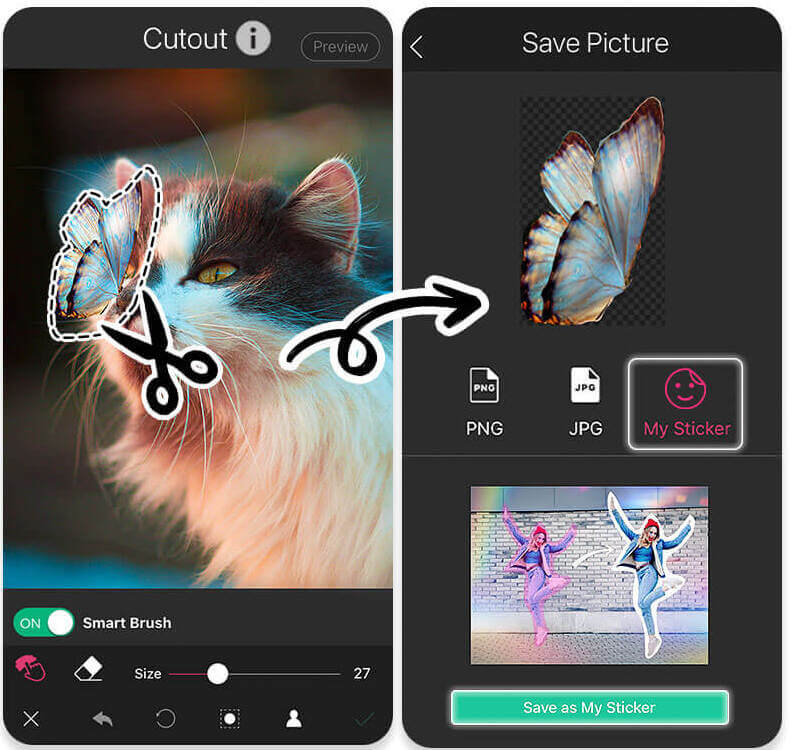 ▲ Créez des stickers avec PNG transparent
▲ Créez des stickers avec PNG transparent
Avec l'application YouCam Perfect, vos créations au format PNG ne restent pas sur votre téléphone une fois que vous avez terminé. Vous avez en effet la possibilité de convertir votre JPG / PNG en autocollant personnalisé, que vous pouvez utiliser ultérieurement dans d'autres créations photo ! Superposez-le à des photos existantes pour obtenir un effet amusant ou partagez-le sur vos réseaux sociaux préférés.
▲ Ajoutez vos stickers personnalisés
Sur IPhone → Pour profiter de cette fonction, il suffit d'appuyer sur Enregistrer l'image lorsque vous avez fini de découper l'objet souhaité. Appuyez ensuite sur "Créer mon autocollant". À partir de là, vous pouvez aller dans le menu Sticker, appuyer sur l'icône Mon autocollant et vous verrez apparaître un écran avec tous les autocollants que vous avez créés. En appuyant sur l'un d'entre eux, vous le placerez sur la photo que vous étiez en train de modifier et vous pourrez ajuster sa taille, sa rotation et son emplacement en fonction de vos préférences. Vous pouvez même créer une bordure personnalisée autour de votre autocollant si vous sélectionnez l'une des couleurs en bas de l'écran. Réglez l'épaisseur de la bordure en fonction du poids souhaité, et votre autocollant est prêt à être utilisé.
Sur Android → Pour les utilisateurs d'Android, vous devrez d'abord découper votre image, l'enregistrer au format PNG puis ensuite ouvrir à nouveau l'image et appuyer sur Stickers, appuyez sur le logo ciseau puis sur Créer mon autocollant. Vous pourrez alors créer des stickers.
▲ Créez des photos et stickers uniques
Maintenant que vous savez à quel point c'est simple, téléchargez YouCam Perfect sur iPhone et Android dès maintenant pour donner vie à vos propres retouches photo en quelques secondes.
Comment convertir image en png transparent avec un convertisseur PNG ?
Maintenant que vous en savez un peu plus sur la meilleure application gratuite de création de PNG, nous allons vous expliquer comment rendre votre photo transparente avec l'application YouCam Perfect.
1. Télécharger la meilleure appli convertisseur PNG
La première étape de la conversion d'un JPG en PNG est on ne peut plus simple. Téléchargez d'abord l'application YouCam Perfect ! Elle est disponible sur iPhone et Android.
2. Convertir jpg en png transparent - arrière-plan transparent
Maintenant que l'application est téléchargée et prête à l'emploi, il est temps de passer à l'une des étapes les plus importantes : choisir la photo que vous souhaitez convertir.
▲ Rendre le fond d une image transparent
Ensuite, vous allez passer à l'étape principale : découper les parties que vous souhaitez retirer de la photo. Pour ce faire, appuyez sur Modifier des photos sur l'écran principal de l'application et importez votre photo. Trouvez ensuite l'outil Découpage et cliquez sur l'icône Portrait pour sélectionner automatiquement les personnes présentes sur la photo. Si votre sélection a besoin d'être ajustée, vous pouvez également dessiner manuellement pour faire votre sélection.
Optionnel : Ajouter un arrière-plan
Si vous voulez un PNG transparent, vous pouvez sauter cette étape, mais si vous voulez que votre projet final ait un nouvel arrière-plan, alors continuez à lire ! Une fois que vous aurez appuyé sur la coche verte, vous verrez des options pour enregistrer l'image ou l'arrière-plan. Pour ajouter un arrière-plan, appuyez sur Arrière-plan et choisissez parmi les nombreuses options proposées par YouCam Perfect. Vous pouvez même choisir votre propre image comme arrière-plan.
3. Enregistrez votre PNG
Que vous ayez ajouté un arrière-plan à la photo ou non, la dernière étape est la même : enregistrer votre création ! En appuyant sur Enregistrer l'image, vous aurez accès à plusieurs options d'enregistrement. Vous pouvez choisir JPG, PNG ou Mon autocollant. Si vous enregistrez votre image au format JPG, n'oubliez pas que vous pouvez également sélectionner ses dimensions finales, afin de choisir la taille d'image idéale pour votre cas d'utilisation particulier.
Téléchargez YouCam Perfect : appli gratuite pour convertir JPG en PNG transparent
YouCam Perfect est le meilleur choix pour convertir un JPG en PNG sur votre téléphone. Il s'agit d'une application gratuite pour iPhone et Android, facile à utiliser et ne nécessitant aucune connaissance ou logiciel avancé. Téléchargez YouCam Perfect sur iPhone et Android dès maintenant pour commencer à créer vos fichiers png transparents !
Articles liés :
- Comment changer le fond d'une photo
- Comment découper une partie d'une image
- Comment enlever le fond d'une image
- Comment supprimer des éléments d'une photo
FAQ : convertir JPG en PNG transparent
Quelle est la différence entre JPG et PNG ?
Si vous ne connaissez pas grand-chose aux fichiers images, vous vous demandez peut-être quelle est la différence entre un JPG et un PNG, et pourquoi j'en aurais besoin ? Pour faire simple, les JPG et les PNG sont tous deux des fichiers d'images, mais ils présentent une grande différence. Contrairement aux JPG, les PNG prennent en charge les arrière-plans transparents, ce qui les rend préférables pour la conception graphique et d'autres cas d'utilisation. Le PNG ayant un arrière-plan transparent, vous pouvez l'utiliser pour la conception graphique et la conception de sites web.
Quelle application utiliser pour faire des PNG ?
Vous souhaitez peut-être créer un PNG à partir d'un JPG, mais vous ne savez pas par où commencer ! L'application YouCam Perfect est la solution. En plus de ses autres outils de retouche photo et d'embellissement, vous pouvez utiliser cette fonctionnalité pour supprimer l'arrière-plan de vos photos et les transformer en PNG.
Comment créer un png transparent ?
L'un des avantages du type de fichier PNG est qu'il permet d'avoir un arrière-plan transparent. Avec un logiciel photo ou une application facile à utiliser comme YouCam Perfect, vous pouvez utiliser l'outil Découpage pour supprimer un aspect de votre photo originale et rendre cette zone transparente. Vous pouvez ensuite enregistrer l'image au format PNG, en conservant l'arrière-plan transparent.
Comment rendre une image transparente sur iPhone ou Android ?
Rendre une image transparente sur mobile est facile ! Il suffit de suivre les étapes suivantes :
- Téléchargez YouCam Perfect sur iPhone et Android dès maintenant.
- Utilisez la fonction de découpe pour sélectionner la pièce souhaitée.
- Enregistrer l'image au format PNG avec un arrière-plan transparent.
Comment convertir jpg en png transparent gratuitement ?
La conversion d'un JPG en PNG à l'aide de l'application YouCam Perfect est on ne peut plus simple.
- Téléchargez le convertisseur PNG - YouCam Perfect.
- Importez l'image de votre choix.
- Découpez l'image et cliquez sur PNG comme type de format souhaité.
Comment enlever le fond blanc d une image ?
Vous vous demandez peut-être pourquoi vos images n'ont pas d'arrière-plan à l'origine, mais ont un arrière-plan blanc lorsque vous les utilisez par la suite. Un fichier JPG qui semble transparent aura un arrière-plan blanc lorsqu'il sera enregistré. Si vous souhaitez obtenir un arrière-plan transparent, assurez-vous de sélectionner PNG comme type de fichier après avoir utilisé l'outil de découpe de YouCam Perfect. Sinon, vous obtiendrez un fichier JPG avec un arrière-plan blanc.
Comment enlever le fond d'une image PNG ?
Pour enlever le fond d'une image PNG : téléchargez YouCam Perfect puis importez une image. Sélectionnez l'outil de découpe pour supprimer l'arrière-plan. Vous pourrez ensuite enregistrer votre image au format png : l'arrière-plan sera retirer avec précision grâce à l'IA.
Convertir jpg en png transparent avec YouCam Perfect meilleur appli IA
Abonnez-vous à notre chaîne Youtube et suivez-nous sur Insta pour obtenir d'autres idées de montage photo et des conseils de folie !



 Version originale:
Version originale: